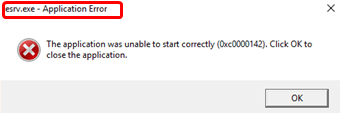
0xc0000142 Hatası Windows 10'da, özellikle Windows 10 Creators Update'te yaygın olarak görülen hatalardan biridir.
İşin en can sıkıcı yanı, sana takılıp kalmış gibi görünüyor. Bu bildirimin gitmesi için hiçbir şey yapamazsınız. Kapatsalar bile, yakında tekrar ortaya çıkacaktı. Endişelenme, yalnız değilsin ve sorunu çözmek için çözümler bulduk.
Bu düzeltmeleri deneyin:
Birçok kullanıcının sorunlarını çözmesine yardımcı olan 4 düzeltme var. Hepsini denemek zorunda değilsiniz; sizin için uygun olanı bulana kadar listede ilerleyin.
- Çakışan programları kaldırın
- Sürücülerinizi güncelleyin
- Sistem dosyalarını onarın
- Windows'u sıfırlayın veya yeniden yükleyin
Düzeltme 1: Çakışan programları kaldırın
esrv.exe dosyası Sony Cooperation'a aittir, ancak bu sorun Sony ile ilgili değildir. Bunun yerine, Intel Driver Update Utility ile çok ilgisi var. Bu nedenle, ilk öneri, onu sisteminizden kaldırmanızdır.
1) Klavyenizde tuşuna basın. Windows logosu tuşu ve r aynı zamanda. Tip Gösterge Paneli arama kutusuna tıklayın ve Girmek .
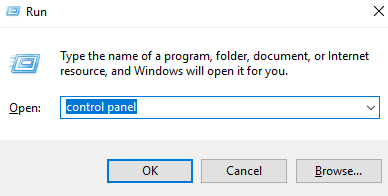
2) Görüntüle Kategori seçin ve ardından Programı kaldır Programlar kategorisi altında.
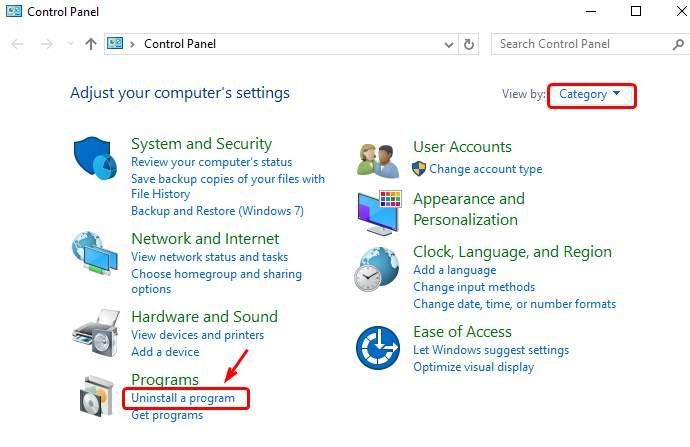
3) Seç Intel Sürücü Güncelleme Yardımcı Programı listeden ve tıklayın Kaldır buton.
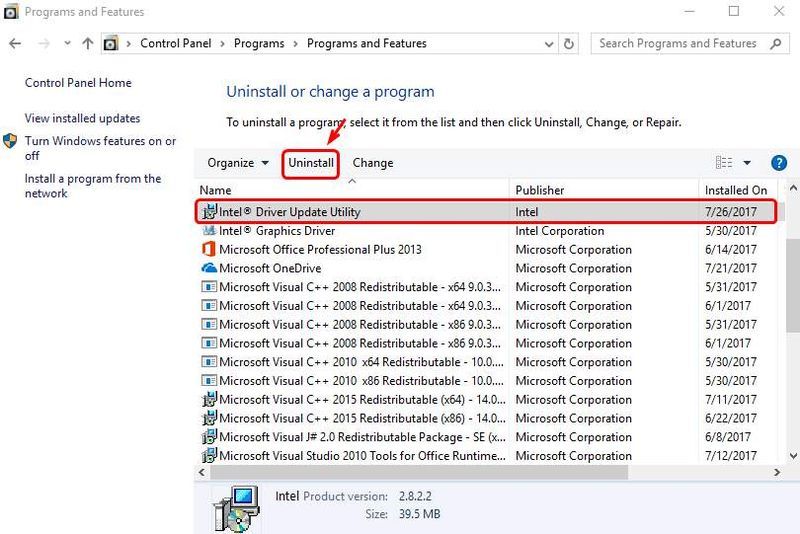
4) Tıklayın Kaldır devam etmek.
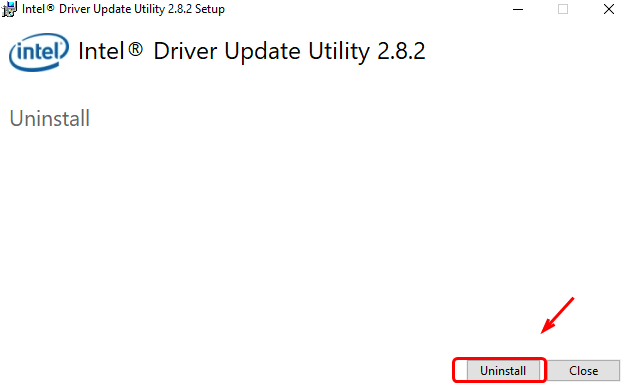
Ardından, kaldırmanın bitmesini bekleyin.
5) PC'nizi yeniden başlatın. Sorun artık gitmiş olmalı.
Düzeltme 2: Sürücülerinizi güncelleyin
Aygıt sürücülerinizi güncel tutmanız çok önemlidir. Windows 10 size her zaman en son sürümü vermez. Ancak güncel olmayan veya yanlış sürücülerle karşılaşabilirsiniz. 0xc0000142 Hatası .
Sürücünüzü güncellemenin iki yolu vardır: manuel ve otomatik.
Seçenek 1 – Manuel olarak – Sürücülerinizi bu şekilde güncellemek için biraz bilgisayar becerisine ve sabra ihtiyacınız olacak, çünkü tam olarak doğru sürücüyü çevrimiçi bulmanız, indirmeniz ve adım adım yüklemeniz gerekiyor.
VEYA
Seçenek 2 – Otomatik (Önerilen) - Bu en hızlı ve en kolay seçenektir. Her şey sadece birkaç fare tıklamasıyla yapılır - bilgisayar konusunda yeniyseniz bile çok kolay.
Seçenek 1 - Sürücüyü manuel olarak indirin ve yükleyin
Grafik sürücülerini üreticinin resmi web sitesinden indirebilirsiniz. Sahip olduğunuz modeli arayın ve işletim sisteminize uygun doğru sürücüyü bulun. Ardından sürücüyü manuel olarak indirin.
2. Seçenek – Sürücüleri otomatik olarak güncelleyin
Grafik sürücülerinizi manuel olarak güncellemek için zamanınız veya sabrınız yoksa, bunu otomatik olarak şununla yapabilirsiniz: Sürücü Kolay .
Driver Easy, sisteminizi otomatik olarak tanıyacak ve bunun için doğru sürücüleri bulacaktır. Bilgisayarınızın tam olarak hangi sistemi çalıştırdığını bilmenize gerek yok, yanlış sürücüyü indirip kurma riskini almanıza gerek yok ve kurulum sırasında hata yapma konusunda endişelenmenize gerek yok.
sürücülerinizi otomatik olarak güncelleyebilirsiniz. BEDAVA ya da İçin Driver Easy'nin sürümü. Ancak Pro sürümü ile sadece 2 tıklama yeterlidir (ve tam destek ve 30-gün para iade garantisi ):
- Driver Easy'yi çalıştırın ve Şimdi Tara buton. Driver Easy daha sonra bilgisayarınızı tarar ve sorunlu sürücüleri algılar.

- Tıkla Güncelleme Bu sürücünün doğru sürümünü otomatik olarak indirmek için işaretli sürücünün yanındaki düğmeyi tıklayın, ardından manuel olarak yükleyebilirsiniz (bunu ÜCRETSİZ sürümle yapabilirsiniz).
Veya tıklayın Tümünü Güncelle doğru sürümünü otomatik olarak indirmek ve yüklemek için Tümü Sisteminizde eksik veya güncel olmayan sürücüler. (Bu, aşağıdakileri gerektirir: Profesyonel sürüm tam destek ve 30 günlük para iade garantisi ile birlikte gelir. Tümünü Güncelle'yi tıkladığınızda yükseltmeniz istenir.)
 Not : Driver Easy'yi kullanırken herhangi bir sorun yaşarsanız, adresinden destek ekibimizle iletişime geçmekten çekinmeyin.
Not : Driver Easy'yi kullanırken herhangi bir sorun yaşarsanız, adresinden destek ekibimizle iletişime geçmekten çekinmeyin. - Seçenek 1- Otomatik (Önerilen)
Windows genel sorunlarının nedenini belirlemek için bilgisayarınızdaki çeşitli alanları kontrol etmek için bir onarım aracı kullanın. Sistem hataları, kritik sistem dosyaları ile ilgili sorunlarla ilgilenecek ve sizin için doğru çözümü bulacaktır. - Seçenek 2 – Manuel olarak
Sistem Dosyası Denetleyicisi, bozuk, hasarlı sistem dosyalarını kontrol etmek ve varsa onları geri yüklemeyi yönetmek için yerleşik bir araçtır. Ancak, bu araç yalnızca büyük sistem dosyalarını teşhis edebilir ve hasarlı DLL, Windows Kayıt Defteri anahtarı vb. ile ilgilenmez. - Uygulama Hataları
Daha uygun ve verimli rehberlik için gerekirse bu makalenin URL'sini eklediğinizden emin olun.
Düzeltme 3: Sistem dosyalarını onarın
bu 0xc0000142 Hatası mavi ekran ölüm hatası sistem dosyalarıyla ilgili olabilir. Sistem dosyaları bozulduğunda veya bozulduğunda, Mavi ekran sorununa neden olabilir.
Bunu çözmenin 2 yolu var. İşte nasıl:
Seçenek 1 – Otomatik (Önerilen)
yeniden görüntü (yaygın olarak Reimage Repair olarak bilinir), bilgisayarınızdaki sorunları tanılayabilen ve hemen düzeltebilen bir bilgisayar onarım yazılımıdır.
Özel sisteminize göre uyarlanır ve özel ve otomatik bir şekilde çalışır. Sorunları belirlemek için önce donanımla ilgili sorunları, ardından güvenlik sorunlarını (Avira Antivirus tarafından desteklenmektedir) kontrol edecek ve son olarak, sistem dosyalarının eksik olduğu kilitlenen programları algılayacaktır. Tamamlandığında, özel probleminize bir çözüm bulacaktır.
Reimage güvenilir bir onarım aracıdır ve bilgisayarınıza zarar vermez. En iyi yanı, herhangi bir programı ve kişisel verilerinizi kaybetme konusunda endişelenmenize gerek kalmayacak olmasıdır. Okumak Trustpilot incelemeleri .bir) İndirmek ve Reimage'i yükleyin.
2) Reimage'i açın ve ücretsiz bir tarama çalıştırın. Bu bir kaç dakika alabilir.

3) PC'nizde algılanan sorunların özetini göreceksiniz. Tıklamak ONARIMA BAŞLA ve tüm sorunlar otomatik olarak çözülecektir. (Tam sürümü satın almanız gerekecek. Reimage sorununuzu çözmezse istediğiniz zaman geri ödeme yapabilmeniz için 60 günlük Para İade Garantisi ile birlikte gelir).
 Not: Reimage, 7/24 Teknik Destek ile birlikte gelir. Reimage'i kullanırken herhangi bir yardıma ihtiyacınız olursa, yazılımın sağ üst köşesindeki soru işaretine tıklayın veya aşağıdakilerden birini kullanın:
Not: Reimage, 7/24 Teknik Destek ile birlikte gelir. Reimage'i kullanırken herhangi bir yardıma ihtiyacınız olursa, yazılımın sağ üst köşesindeki soru işaretine tıklayın veya aşağıdakilerden birini kullanın: Sohbet etmek: https://tinyurl.com/y7udnog2
Telefon: 1-408-877-0051
E-posta: support@reimageplus.com / forwardtosupport@reimageplus.com
Seçenek 2 – Manuel olarak
1) Klavyenizde, Windows logosu tuşu ve r Çalıştır kutusunu çağırmak için aynı anda tuşuna basın.
2) Tip cmd ve bas Vardiya + Ctrl + Girmek Yönetici modunda Komut İstemi'ni açmak için klavyenizde birlikte

Not : Yapmak OLUMSUZLUK Yönetici modunda Komut İstemi'ni açmanıza izin vermeyeceğinden, Tamam'ı tıklayın veya sadece Enter tuşuna basın.
3) Tip sfc /scannow (veya kopyala-yapıştır) ve tuşuna basın Girmek . Ardından doğrulamanın %100 tamamlanmasını bekleyin.

4) Mavi ekran sorununun çözülüp çözülmediğini kontrol etmek için bilgisayarınızı yeniden başlatın.
Sonuç, bozuk dosyalar olduğunu gösteriyorsa ancak SFC bunları düzeltemiyorsa, şuraya dönebilirsiniz: Dağıtım Görüntüsü Hizmeti ve Yönetimi (DISM) Aracı Daha derin inceleme ve onarım için.
Düzeltme 4: Windows'u sıfırlayın veya yeniden yükleyin
Her şey başarısız olursa, Windows'u sıfırlamanız veya hatta birlikte yeniden yüklemeniz gerekebilir. Yeniden yüklemenin sabit sürücünüzdeki tüm verileri sileceğini hepimiz biliyoruz, bunu yapmadan önce tüm önemli dosyalarınızı yedeklemeniz gerekir.
Ancak, Reimage ile uzun yedeklemelere, destek telefon görüşmelerine veya kişisel verileriniz için riske gerek yok . Reimage, Windows'u üçüncü taraf yazılımları etkilemeden tam olarak yeni kurulduğu zamanki durumuna sıfırlayabilir.
Nasıl kullanılacağı aşağıda açıklanmıştır:
bir) İndirmek ve Reimage'i yükleyin.
2) Reimage'i açın ve ücretsiz bir tarama çalıştırın. Bu bir kaç dakika alabilir.

3) PC'nizde algılanan sorunların özetini göreceksiniz. Tıklamak ONARIMA BAŞLA ve tüm sorunlar otomatik olarak çözülecektir. (Tam sürümü satın almanız gerekecek. Reimage sorununuzu çözmezse istediğiniz zaman geri ödeme yapabilmeniz için 60 günlük Para İade Garantisi ile birlikte gelir).
 Not: Herhangi bir yardıma ihtiyacınız olursa, yazılımın sağ üst köşesindeki soru işaretine tıklayın.
Not: Herhangi bir yardıma ihtiyacınız olursa, yazılımın sağ üst köşesindeki soru işaretine tıklayın. Ancak bu seçeneklere son çare olarak bakın, çünkü ikisi de oldukça uzun zaman alır.
Umarım bu yazı ihtiyaçlarınızı karşılar. Herhangi bir sorunuz veya öneriniz varsa, yorum bırakabilirsiniz.


![[Çözüldü] ACPI/SMO8810 Dell Sürücüsü](https://letmeknow.ch/img/knowledge-base/74/acpi-smo8810-dell-driver.jpg)
![Resident Evil Village PC'de çöküyor [ÇÖZÜLDÜ]](https://letmeknow.ch/img/other/52/resident-evil-village-crash-sur-pc.jpg)



![[DÜZELTİLDİ] Oculus Air Link'in Windows'ta Çalışmaması](https://letmeknow.ch/img/knowledge-base/68/oculus-air-link-not-working-windows.jpg)
